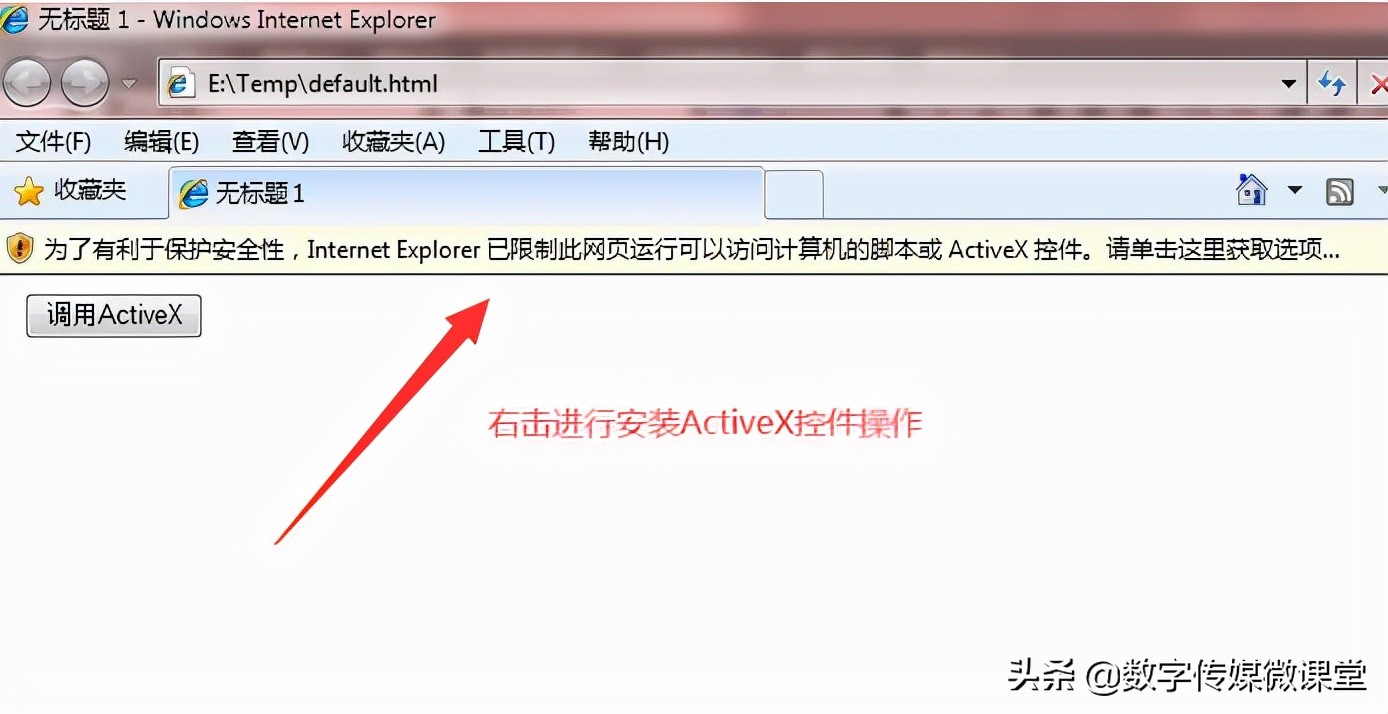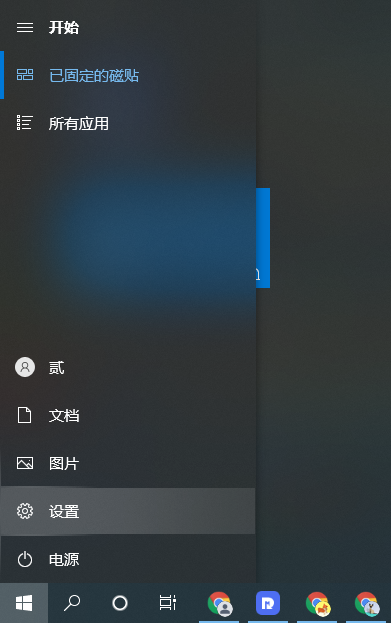当浏览器因某一ActiveX控件未安装,导致相关网页Web界面无法正常显示和操作时,我们可以通过以下方法来修复。
方法/步骤
- 1点击浏览程序右上角的“菜单”项,从其中选择“选项”项打开。
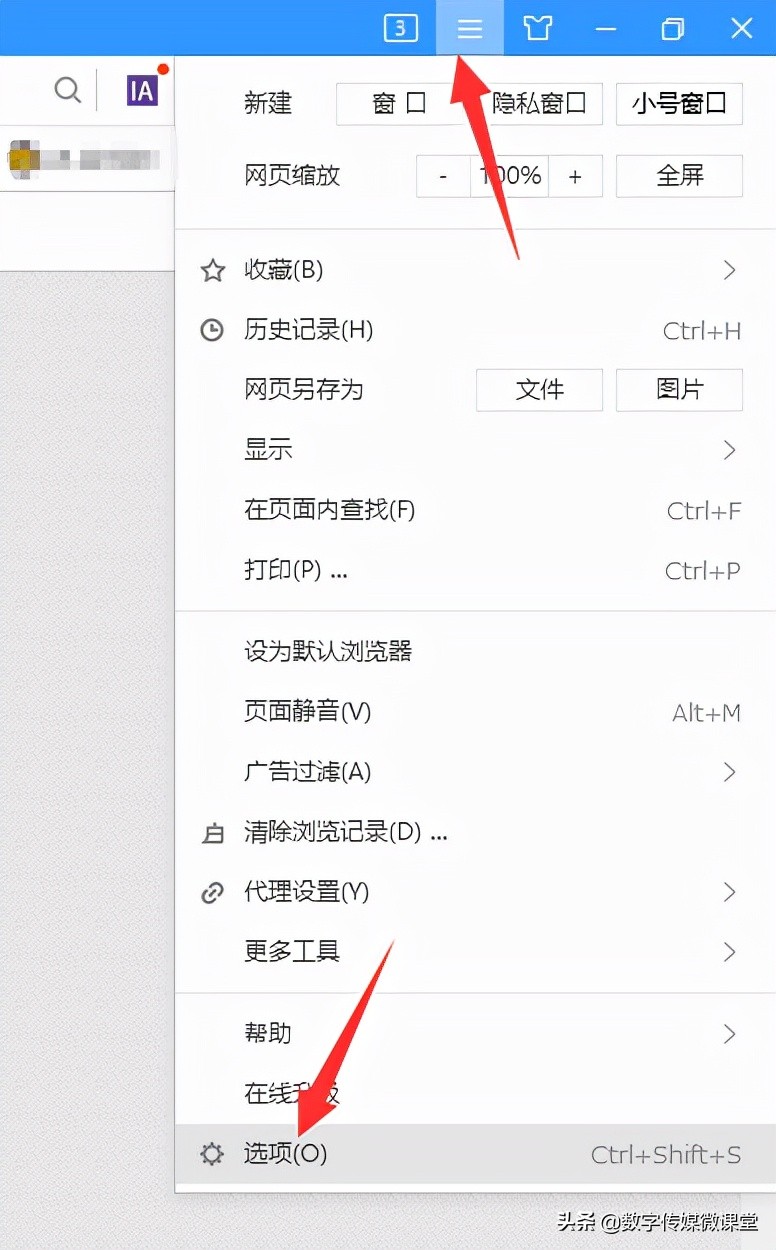
- 2如图所示,进入“Internet选项”窗口中,切换到“安全”选项卡,选中“受信任的站点”项,点击“站点”按钮。
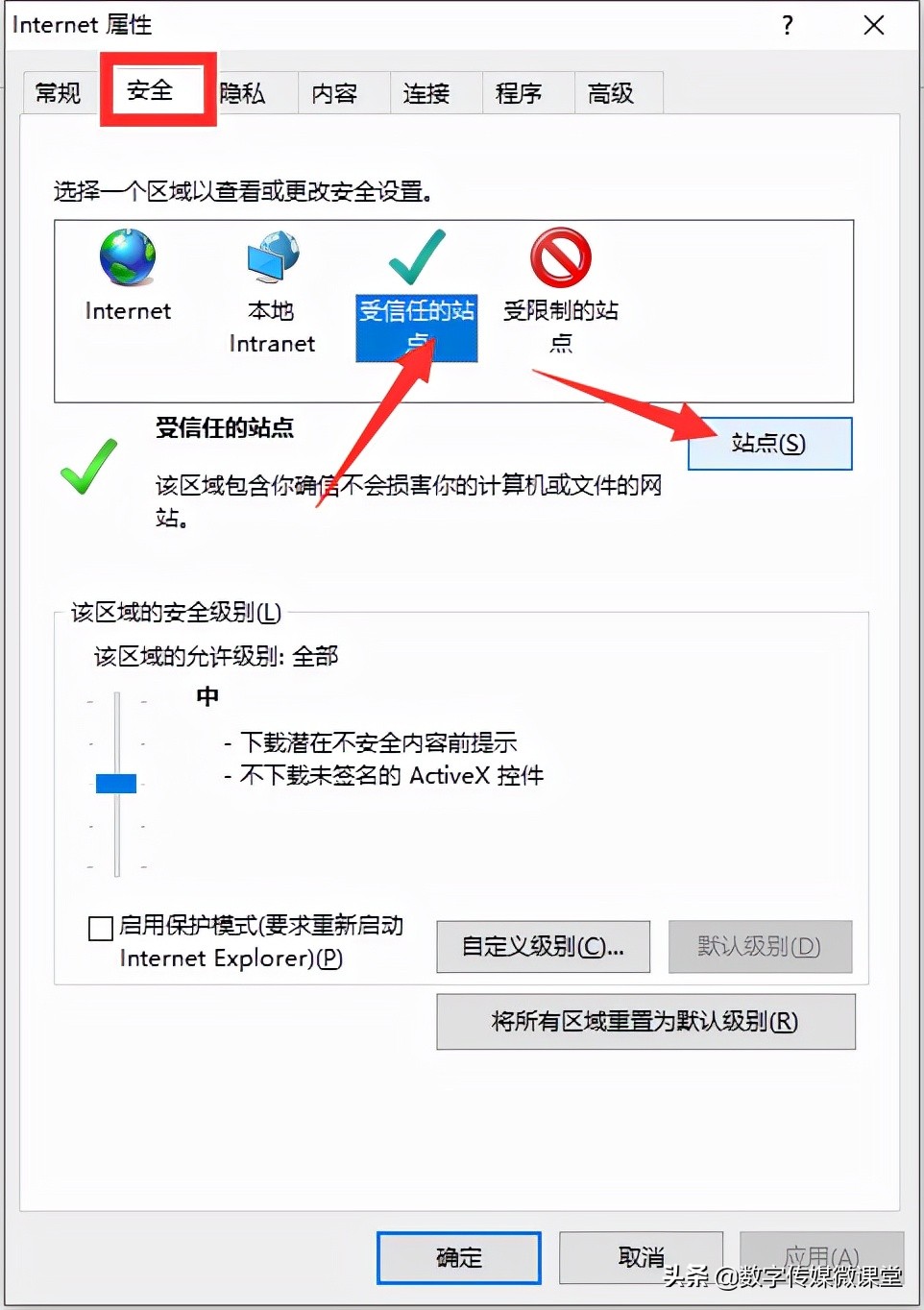
- 3此时将打开“添加受信任的站点”的窗口,在此清除勾选“验证HTTP”选项,并输入想要允许访问的网站。
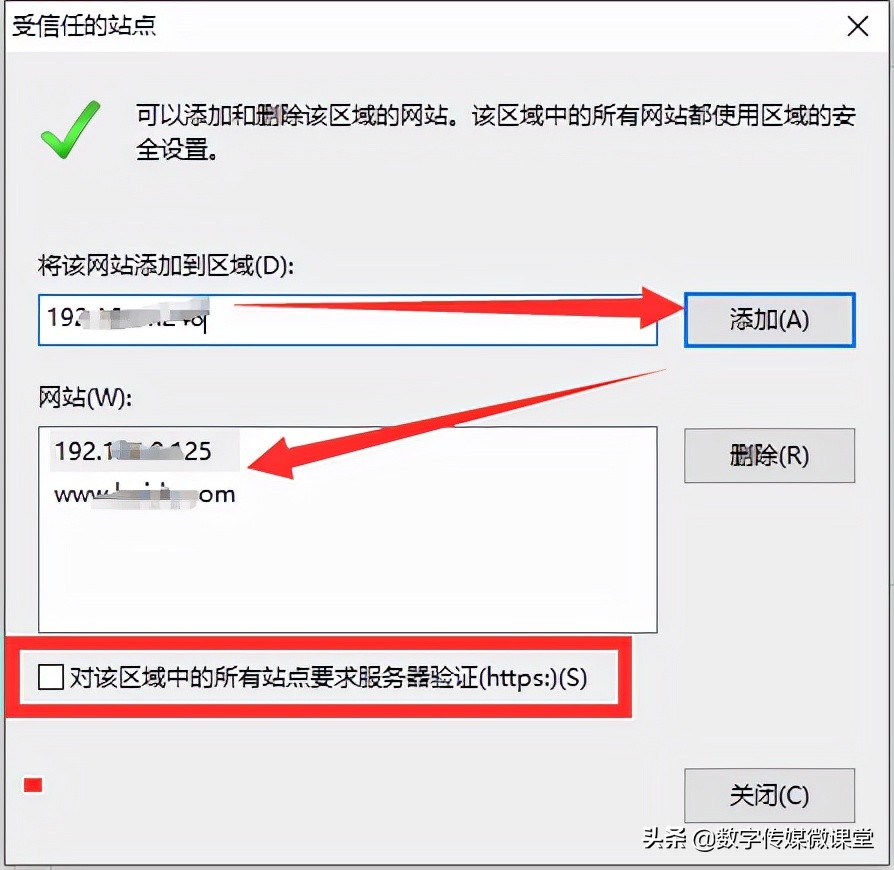
- 4接下来我们直接点击“自定义级别”按钮。
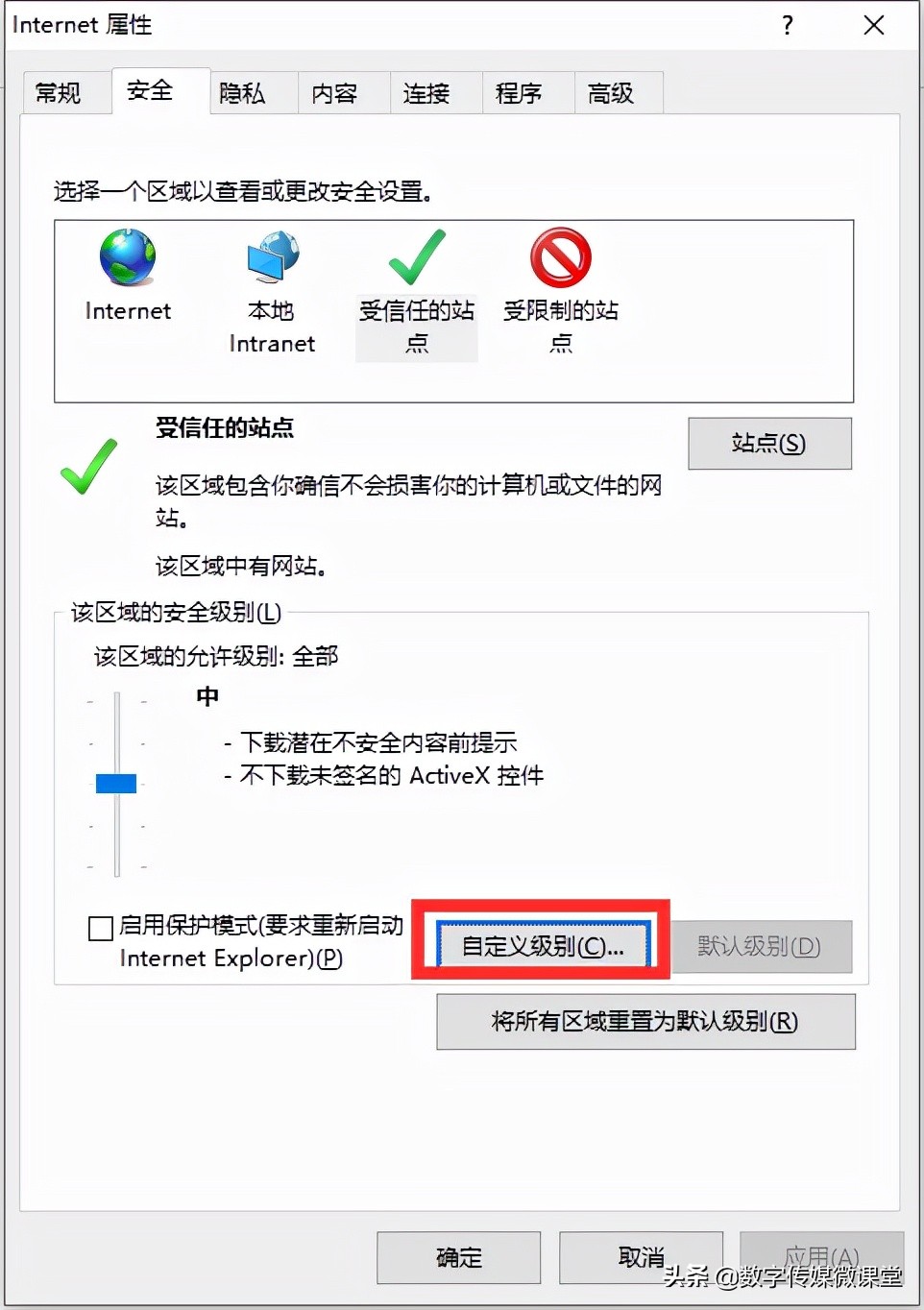
- 5如图所示,在其“自定义级别”界面中,展开ActiveX控件列表,将其中所有有关ActiveX控件的管理选项,全部设置为“启用”项,点击“确定”按钮。
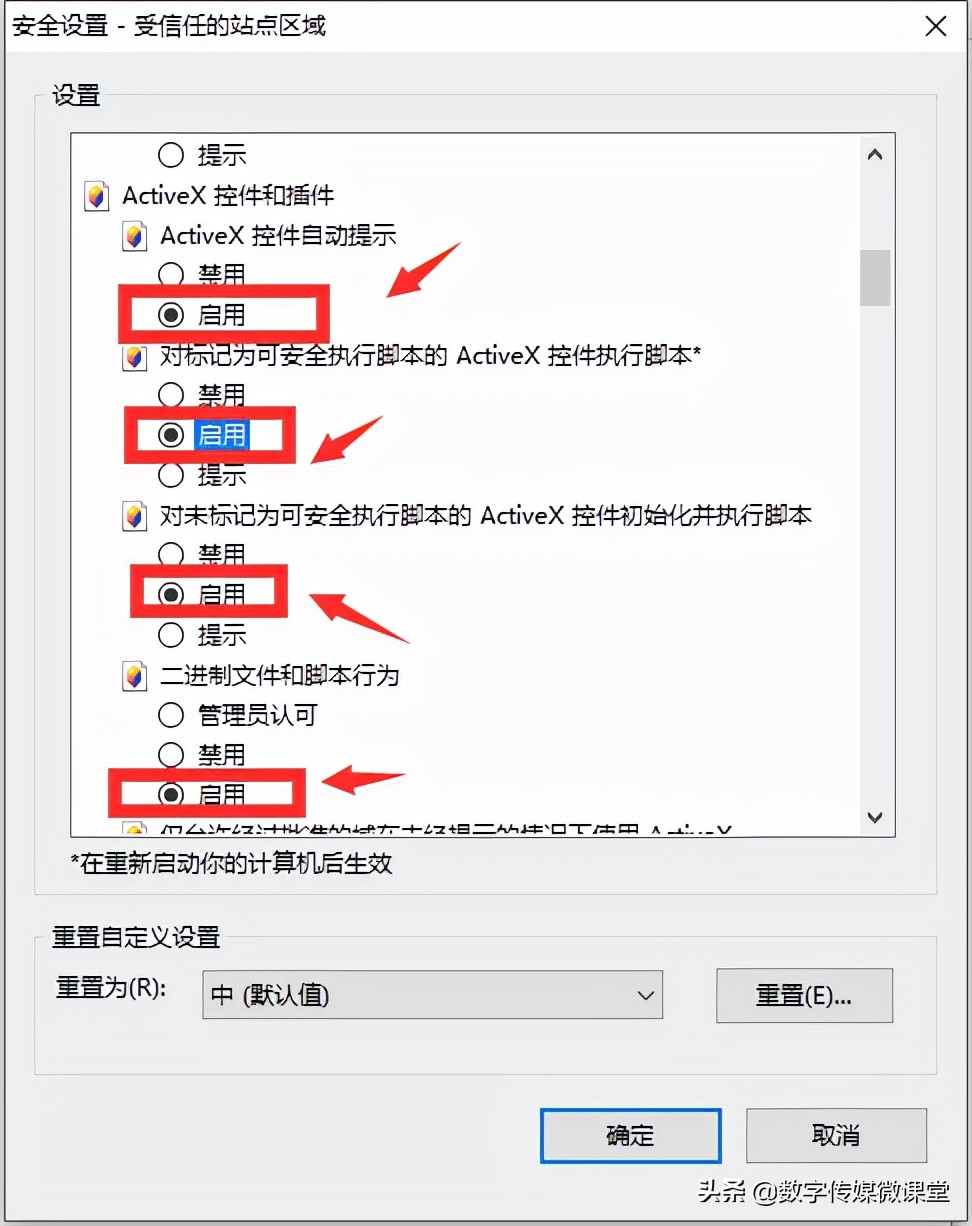
- 6切换到“隐私”选项卡,清除勾选“启用弹窗程序拦截”功能,点击“确定”按钮完成设置。
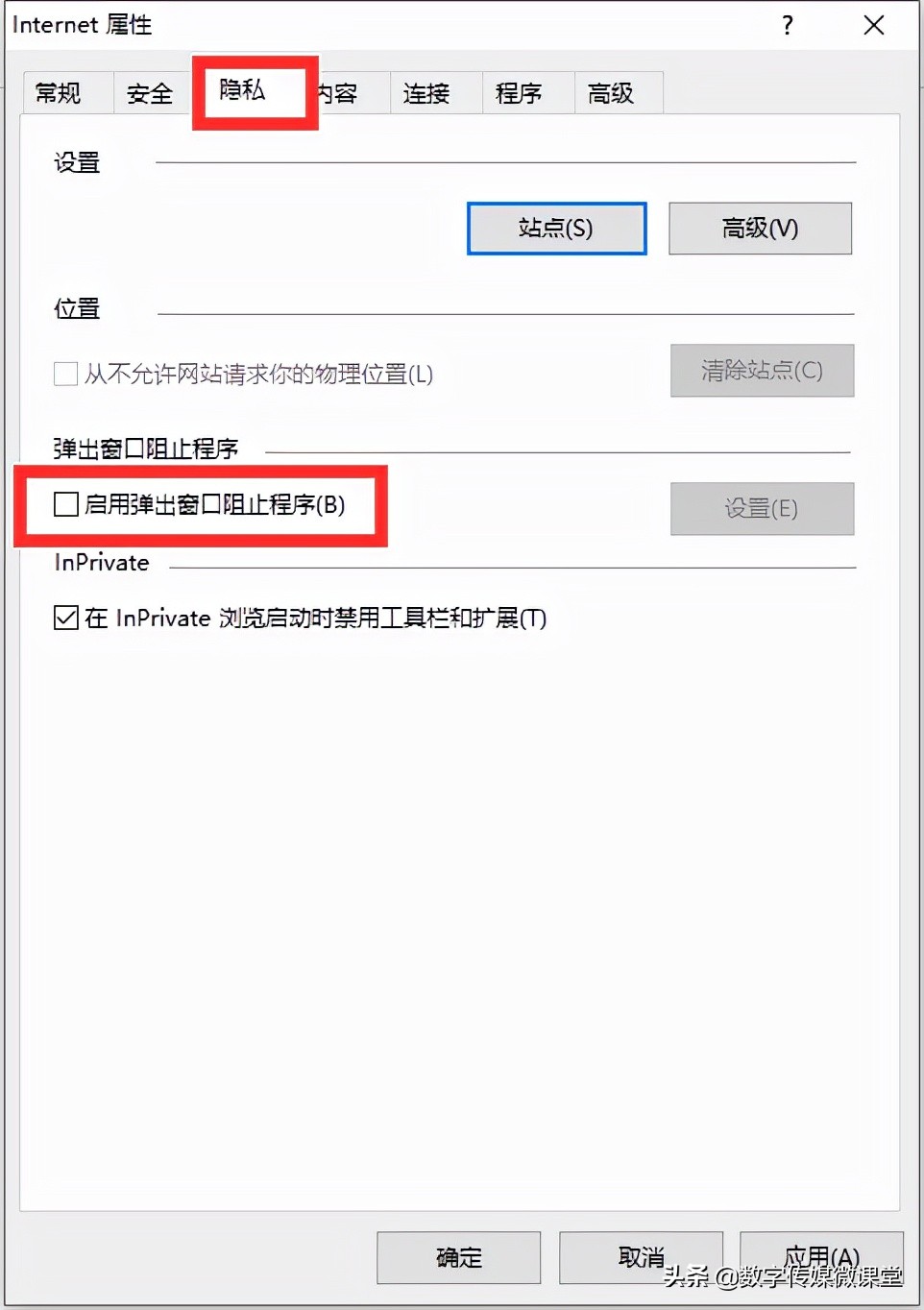
- 7最后我们只需要重新打开相应的网站,之后就可以根据提示安装相应的ActiveX控件,并正常访问相关网站了。